开机启动项在哪里关闭?手把手教你5个方法,一键关闭开机启动项!
- 来源: 金舟软件
- 作者:kate
- 时间:2024-12-07 12:00:02
您是否发现您的电脑运行性能正在受一些无关紧要的应用程序所影响呢?也许您没有意识到,每当您登录电脑时,许多程序会在不知情的情况下自动启动。这些自动启动的程序不仅会拖慢系统的运行速度,还会占用大量的内存和cpu资源。为了改善这种情况,您可以通过修改电脑的启动设置,阻止一些不必要的程序在开机时自动运行。然而,开机启动项在哪里关闭呢?别着急,在本文中,小编整理了5个全面指南,教你在一分钟内快速禁用电脑开机启动项!让我们一起来学习下吧!
指南一:借助“金舟Uninstaller卸载工具”关闭开机启动项
金舟Uninstaller卸载工具是win7/win8/win10/win11电脑系统上一款首选用来卸载软件的专业卸载工具。该电脑卸载工具能够检测并清理卸载过程中留下的残留文件和注册表项,确保软件被干净地移除。此外,通过该软件,您还可以快速浏览电脑中已安装的全部程序,支持一次性卸载多个软件,还能批量管理电脑开机启动项,操作过程非常简单。
如何使用该软件禁用开机启动项?
步骤1、windows计算机下载并安装【金舟Uninstaller卸载工具】。打开软件后,点击软件顶部菜单栏中的【自启动项】。
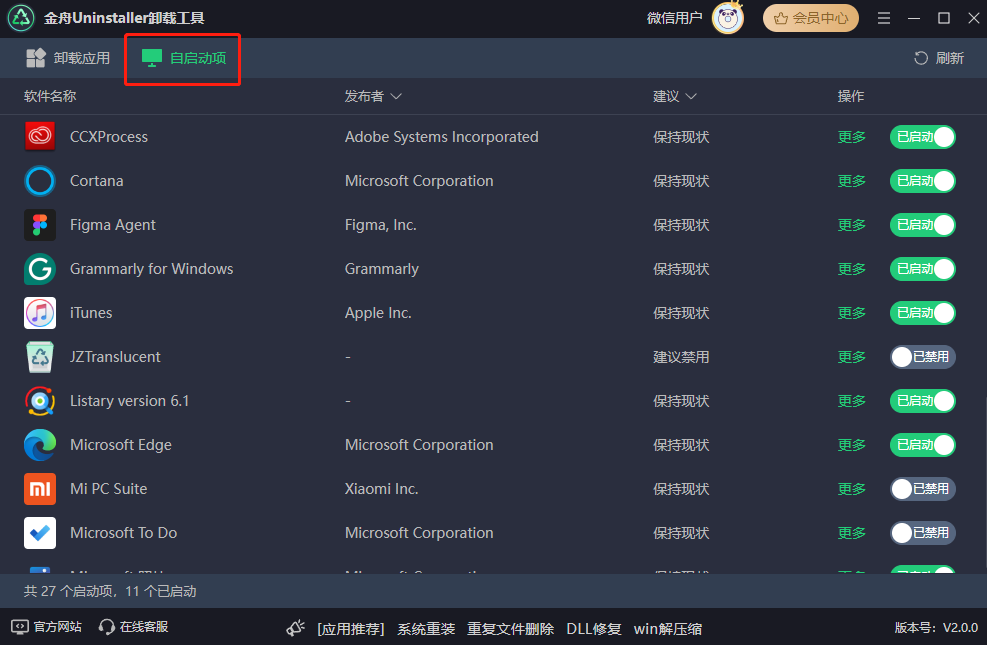
步骤2、接下来,在界面右侧可以查看到电脑开机时已启动的软件情况。软件会根据需要开启的自启动功能提供相应的建议。如果你想禁用某个软件的启动项,只需点击关闭即可。
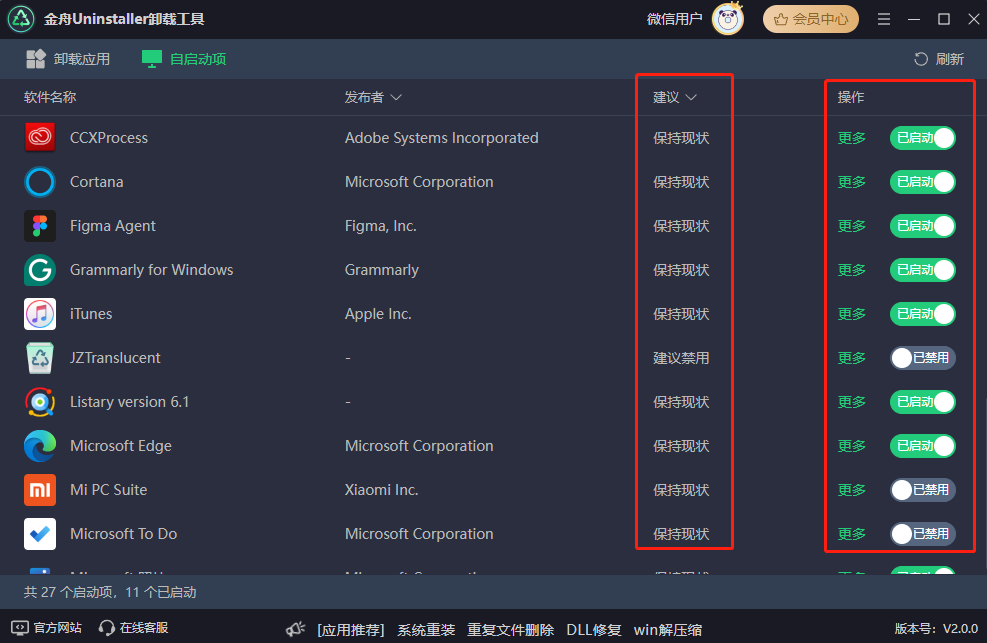
指南二:借助“Windows系统工具”关闭开机启动项
除了使用第三方工具外,windows电脑系统也内置了禁用开机启动项的功能。此工具可以帮助用户查看和控制哪些程序在电脑启动时自动运行,提供便捷的方法来优化开机速度和系统性能。只需几个简单步骤,用户就能选择性地禁用不需要的启动项了。
如何使用该方法禁用开机启动项?
步骤1、按下Win + I快捷键打开系统设置,从左侧菜单中选择【应用】,然后点击【启动】。
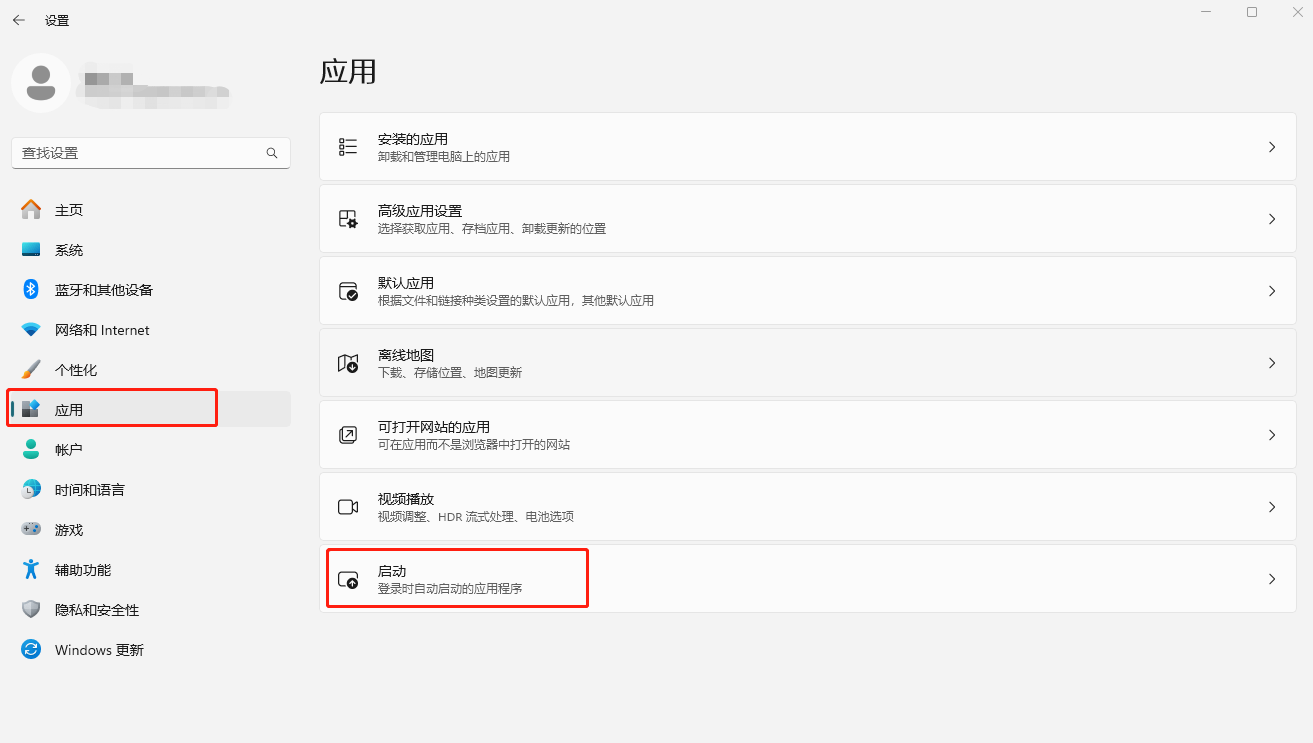
步骤2、在排序依据中选择【启动影响】来更好地筛查哪些应用对开机启动影响是比较大的。
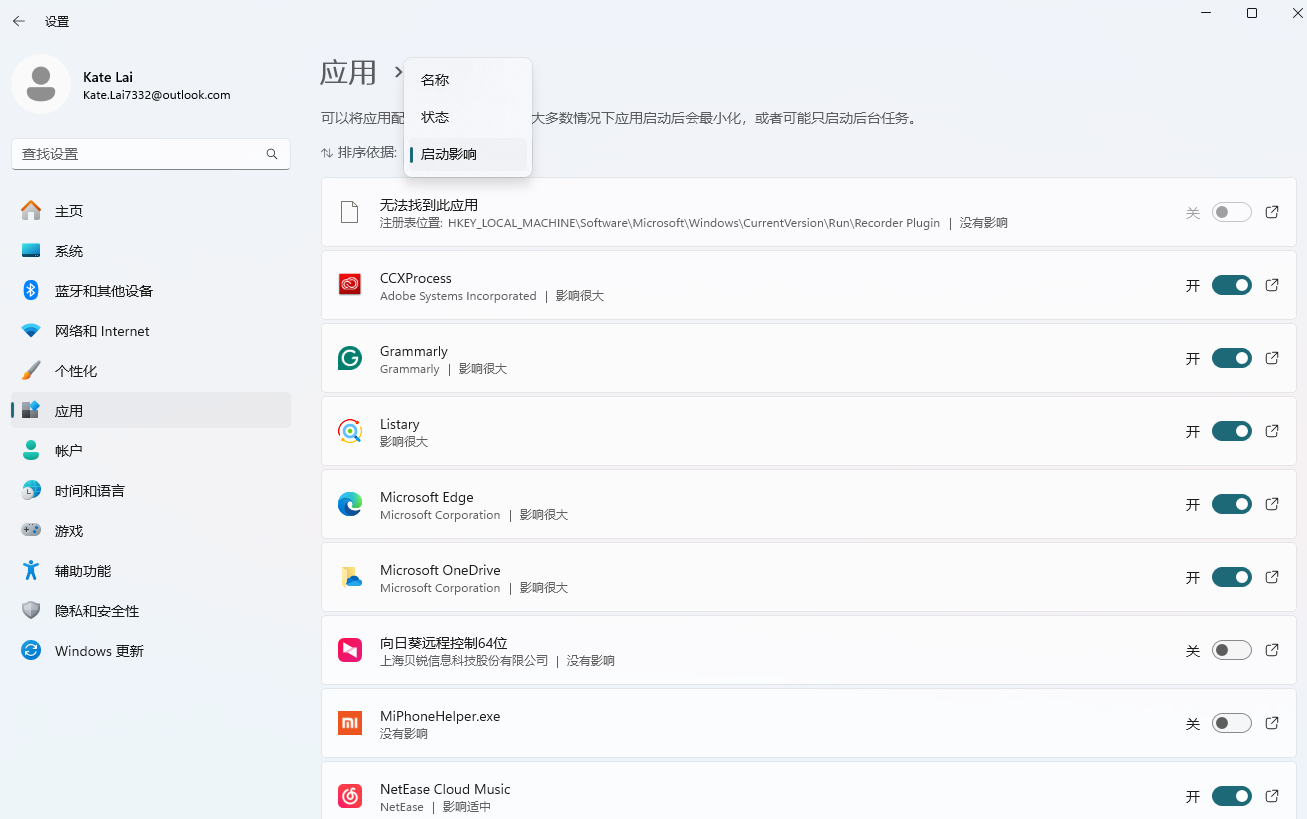
步骤3、最后,在每个软件的右侧即可关闭任何您不希望在开机时自动启动的应用或程序。
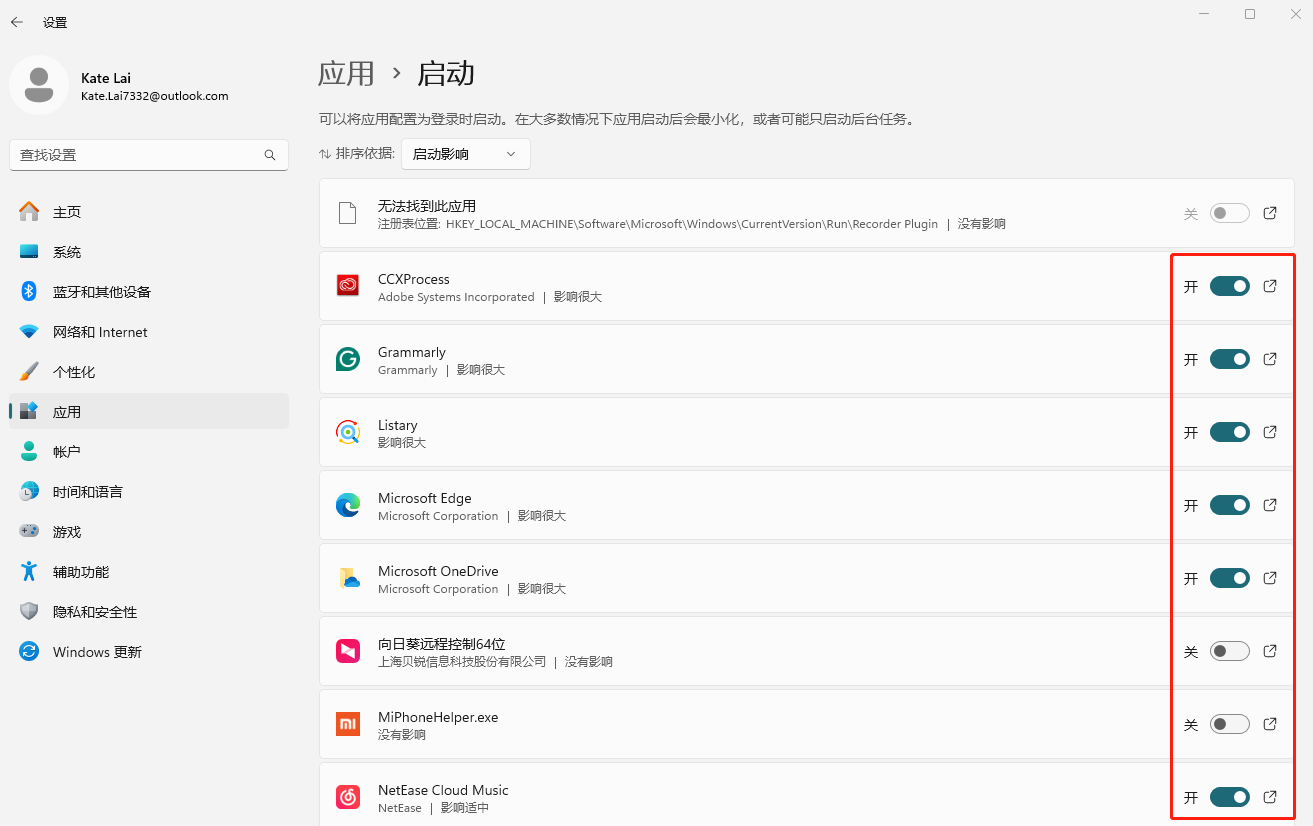
指南三:借助“MiniTool System Booster”关闭开机启动项
MiniTool System Booster是一款免费的系统优化工具,支持多个操作系统,包括 Windows 11、10、8、8.1和7。通过该软件,您不仅能够禁用不需要的应用程序,还能提升电脑的运行速度。以下为使用该软件关闭开机自启动项的具体操作步骤:
步骤1、双击软件图标以运行程序。在软件主界面中,点击下拉菜单选择【Toolbox】。
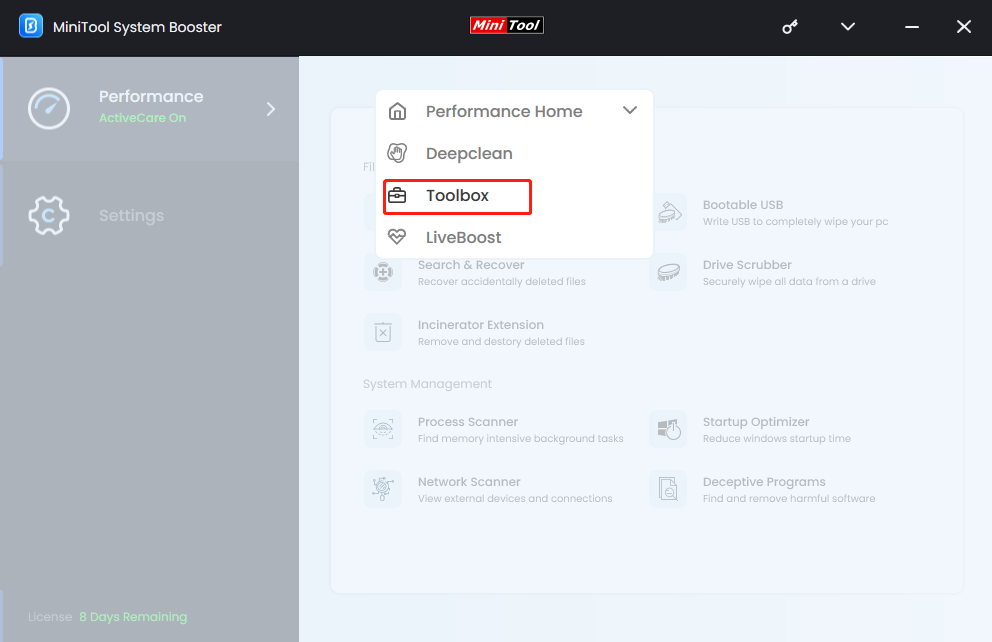
步骤2、在【System Management】部分,选择【Startup Optimizer】选项,即可继续进行下一步。
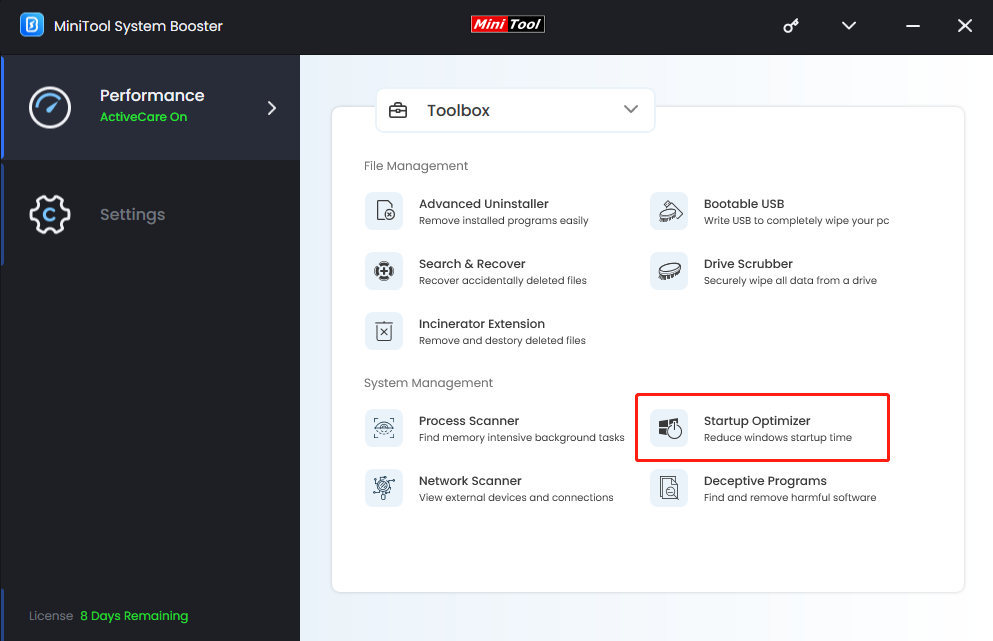
步骤3、这时您会看到一些可能不必要的启动项。可以点击【Expert view (all items)】标签,查看更多启动服务。您可以选择启用、禁用或延迟这些启动项。
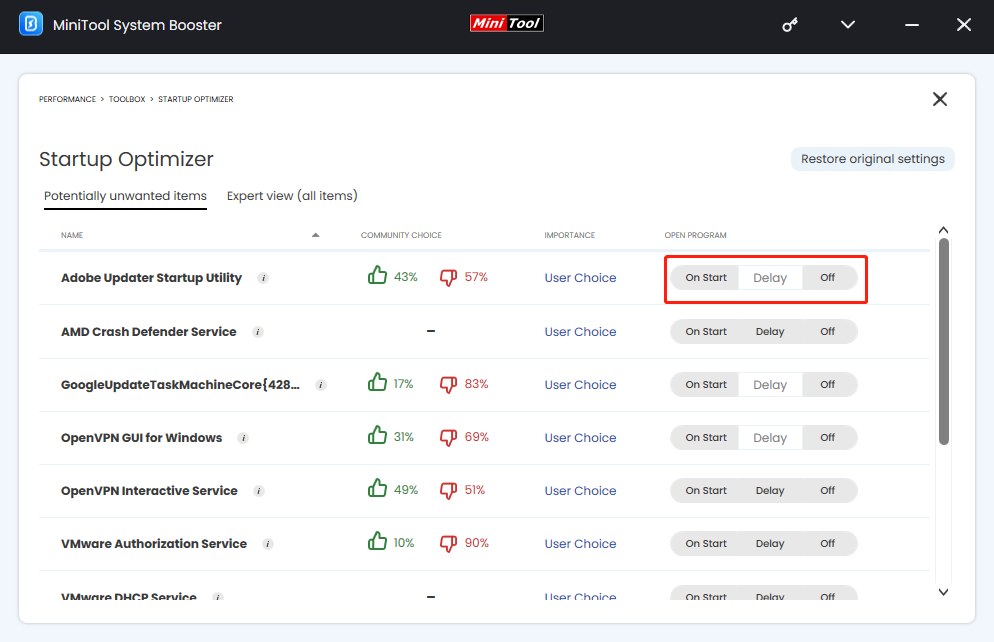
指南四:借助“Cocosenor System Tuner”关闭开机启动项
Cocosenor System Tuner不仅是一款专业的垃圾文件清理软件,还具备系统管理功能,能够通过简单的几步操作帮助Windows计算机用户轻松禁用开机启动的应用程序。这种方式不仅高效而且方便,适用于所有版本的Windows 10、8和7。
如何使用该软件禁用开机启动项?
步骤1、电脑上安装并下载该软件,然后点击主页上的【Startup】按钮,软件会列出所有自动启动的程序。
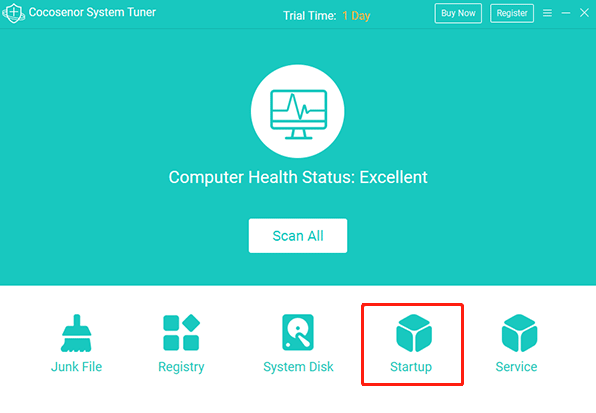
步骤2、在列表中找到您想要禁止自动启动的程序或应用,接着点击【Disable start】按钮。这样,下次启动计算机时,该程序就不会在后台运行了。
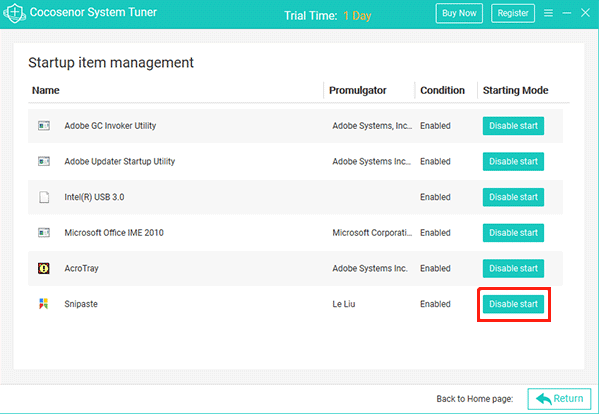
指南五:借助“iSumsoft System Refixer”关闭开机启动项
iSumsoft System Refixer是一款非常便捷的Windows清理工具,可以帮助用户查看和管理启动项,禁用一些不必要的程序在开机时自动启动运行,从而提高开机速度。除此之外,它还可以根据您电脑的系统状态,提供合理的优化建议,帮助您更好地管理系统。
如何使用该软件禁用开机启动项?
步骤1、在电脑上双击软件图标,运行软件。打开软件后,在软件顶部选择【Startup】选项。
步骤2、此时您会看到电脑中所有启动程序的列表。找到你想要禁用的程序,然后点击【Disable start】按钮,即可轻松禁用那些你不想自动启动的程序。
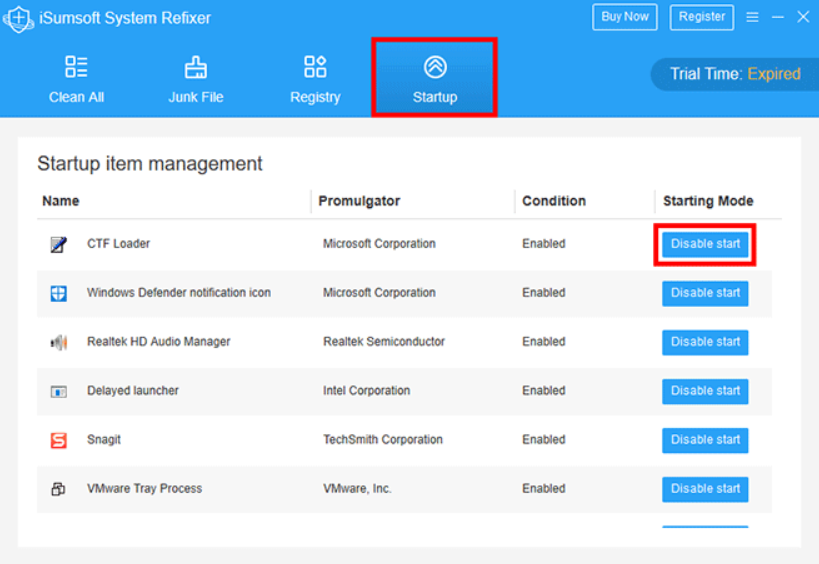
文章小结
好啦,我们已经一起探讨了5个全面的指南,教您如何快速关闭电脑的开机启动项,是不是觉得操作变得简单多了呢?希望这些方法能够帮助你有效解决开机启动项在哪里关闭的问题。然而,在使用电脑的过程中,除了手动调整启动项,日常的管理同样重要。您可以定期检查和优化您的启动程序,确保只有必要的应用在开机时运行,从而让您的电脑系统始终保持流畅。关于更多关闭开机启动项技巧,请关注金舟软件官网!
推荐阅读:


































































































 官方正版
官方正版
 纯净安全
纯净安全








